Доска охлаждения для ноутбука своими руками
Обновлено: 04.05.2024
Приветствую всех хаброюзеров, сегодня я расскажу, как я сделал простую и довольно таки бюджетную охлаждающую подставку для ноутбука.
Для этого нам понадобится:
1) Папка для листов A4, с как можно грубым картоном, в моём случае это папка-скоросшиватель с арочным зажимом, выглядит вот так:
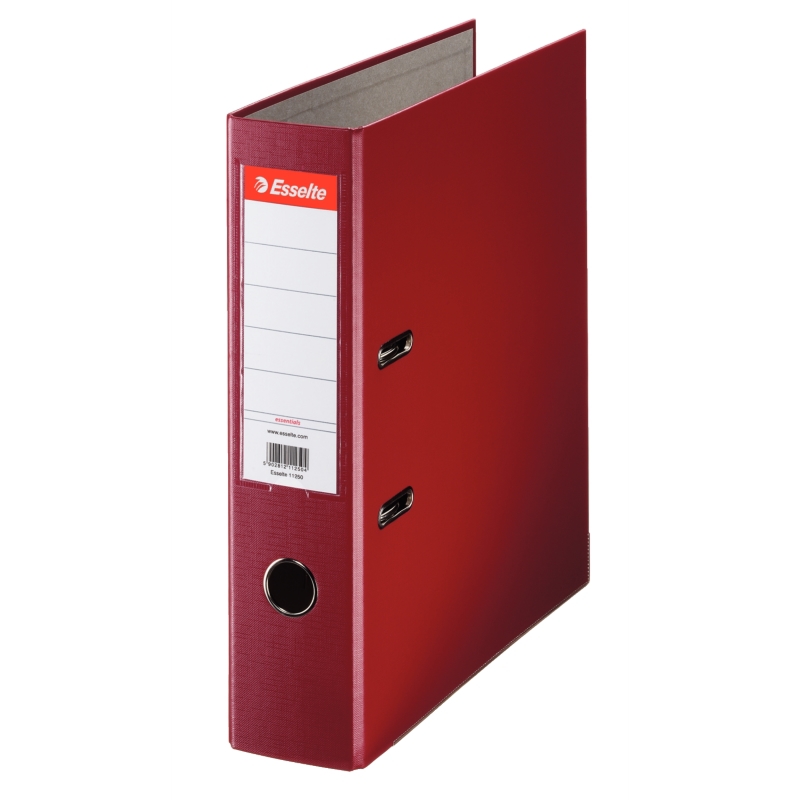
2) Вентилятор от компьютера размером 120 на 120 мм:
В моём случае это один из самых бюджетных вентиляторов Gembird FANCASE3, рассчитан на 2100 об/мин, то есть «гудит как пылесос», но, тем не менее, открутил в моём старом компьютере около трёх лет и всё ещё работает.
Конечно, можно взять и вентиляторы поменьше, но 120-ки обладают оптимальным соотношением цена/производительность/шум.
3) Разборный USB штекер тип A (вилка / папа):

Можно конечно раскурочить USB удлинитель, но как-то жалко «пустить под нож».
4) Сантиметров с 10 провода, если решили сделать, так как я:
5) Нож, желательно острый, отвёртка, маркер/ручка, изолента или термоусадка(в кадр объектива не попали, но они есть).
Изготовление:
Для начала нам нужно выбрать место где будет вентилятор, рекомендую выбирать как можно ближе к торцу папки, ну и конечно же учитываем расположения вентиляционных отверстий ноутбука и ещё, желательно устанавливать вентилятор прямо под самых горячих частей ноутбука, это как правило процессор или же видеокарта, или и то и другое в одном лице (видеокарта интегрированная в процессор), как например у меня. Кто-то, наверное, спросит, если у тебя интегрированная видеокарта то, скорее всего перегрева быть не может, зачем тогда заморачиваться над дополнительной системой охлаждения? Ответ прост — чисто спортивный интерес, идея очень простая, да и всё кроме папки у меня было в наличии.
После того как мы выбрали оптимальное расположение вентилятора, или вентиляторов(да да, размер папки позволяет установить два 120 мм вентилятора, если есть такая необходимость, к тому же это позволит придать всей конструкции жёсткости, которой тут явно маловато, но об этом позже) нужно разметить ту часть которую нужно разрезать:
Потом нужно разметить отверстия для винтиков вентилятора:
Это удобно делать зарядом от шариковой ручки:
Прикидываем, верно ли мы рассчитали, как с наружной стороны папки, где будет стоять ноутбук, так и с внутренней, где собственно будет вентилятор.
Как видите, у меня не получилось сделать отверстие под четвёртый винтик, так что вентилятор держится на трёх.
Расстояние от торца папки у меня получилось примерно 25 миллиметров, но я делал конкретно под свой ноутбук, чтобы вентилятор был как можно ближе к горячим частям ноутбука.
Дальше нужно подключить вентилятор к USB, который по стандарту должен обеспечить 5 В 0.5 А, чего более чем достаточно как для старта вентилятора так и для его работы.
Как видите, рисовать у меня толком не получается, так что вот картинка с википедии:

Как правило, красный провод вентилятора это плюс, а чёрный — минус, жёлтый это мониторинг оборотов, он нас не интересует, как и контакты D+ и D- USB. Итак, а тут ВАЖНО после соединения проводов изолировать всё, дабы случайно не устроить своему ноутбуку короткое замыкание, что может негативно сказаться на самом любимчике, и не говорите, что я Вас не предупреждал.
Если всё таки захотите сделать USB коннектор из USB удлинителя, то там так же, красный провод это плюс а чёрный — минус.
Конечно, пониженное питание отразится на оборотах вентилятора, они упадут как минимум вдвое, так что думаю, вентиляторы на 800 об/мин не пойдут для этого, могут вообще не запуститься, идеально что-то на 1700-2500 об/мин. Зато шумящие вентиляторы, как правило, становятся тихими при таких оборотах и имеют более-менее какой-то воздушный поток.
И ещё пару слов по установке вентилятора, я считаю, что лучше ставить вентилятор так, чтобы он выдувал воздух из под низа ноутбука, то есть «стоял на выдув», как принято говорить между «железячниками». Конечно, никто не запрещает поставить наоборот, но тогда он будет дуть всю пыль во внутрь ноутбука, подумайте, уместно ли приближать чистку системы охлаждения ноутбука или нет?
Воздушный поток, как и сторона вращения вентилятора, указаны на нём сбоку.
Как можете видеть на фото, арочный зажим я извлёк, он мне мешал, полагаю что и Вам тоже будет, просто аккуратно поддеваете отвёрткой, впрочем, на фото всё видно.
Достоинства и недостатки:
К плюсам можно отнести простоту изготовления, изготовить такую подставку думаю не составит труда никому, после такого количества фоток что я сделал, дешевизна и гибкость, можно делать конкретно под свой ноутбук, под расположение вентиляционных отверстий ноутбука, удовольствие от того что сделал что-то своими руками, купить может каждый.
К минусам можно отнести хлипкость конструкции, только взгляните:
Мне кажется, что это не совсем хорошо, если у Вас будут какие-то идеи или мысли пишите в комментариях или же у меня в профиле есть ссылки на фейсбук и ВКонтакте. Пока что решил для себя это так:
Хотя, думаю, правильнее будет как-то вот так:
Ещё к недостаткам, наверное, отнесу небольшую эффективность, при тестах температура у меня упала всего на 2 градуса, но я считаю, что это недостаток самой системы охлаждения ноутбука, если отвинтить нижнюю крышку чтобы вытягивать горячий воздух прямо от тепловых трубок, то будет падение температуры явно повыше.
И последний недостаток — так как у меня вентилятор старый, 3 года как никак для двигателя с подшипником скольжения это большой строк, даже для бесколлекторного, слегка заметное «дырчание» полагаю, что это из за износа подшипника.
С давних времен (с 2003г.), еще, когда у меня не было своего собственного угла, я подсел на ноутбуки в качестве рабочего инструмента вместо стационарного ПК. Кроме того, в тот период я очень часто ездил по командировкам, и иметь мобильное рабочее место было не только полезно, но имиджево необходимо. Рост объема времени, проводимого за ноутбуком в домашних условиях, требовал решать вопрос о повышении эргономичности размещения ноутбука для использования в удобных положениях тела.

Приятно был удивлен тем, как тепло приняло сообщество Хабра мой первый пост на ресурсе о поделке, казалось бы, уже ушедшей в прошлое. И решил, что возможно полезным будет кому-то еще одно мое поделие, косвенно относящееся к IT.
Также как термин laptop ушел из нашего общения, так и из моего способа работы на ноутбуке в домашних условиях постепенно ушла работа в прямом смысле на коленках. С годами эксплуатации ноутбука способ работы эволюционировал в полусидящий/полулежащий в зависимости от выполняемых задач клавиатура-набор/просмотр-чтение.
Согласно википедии:
Положение лежа — самое экономное в энергетическом отношении.
Поза сидя на стуле — удобна, например, для офисной работы, но сама по себе является тяжёлым испытанием для скелета и внутренних органов человека.
Из личных ощущений, эти утверждения близки к реальности.
Сначала использовались подручные бытовые предметы типа подушки на живот.
Далее использовали остатки стройматериалов от ремонта (гвозди и обрезки наличников для дверей).
Шло время и с ростом числа ноутбуков и появлением спроса появились подставки в магазинах. Будучи универсальными, и с учетом веса ноутбуков в те времена, эти подставки были избыточно массивные и габаритные.
Они имели пластиковые шарнирные крепления, которые разбалтывались, и трескались от бытовых нагрузок, несмотря на то, что по функциональному назначению эти шарниры не использовались. Углы выставлялись один раз после покупки и функции трансформера более были не востребованы, так как габариты тела у меня тогда не менялись. Ремонт приводил к обрастанию скотчем и проволокой, и плохо сказывался на эстетизме. В какой-то момент это все надоело, и я решил заняться конструированием собственных велосипедов. К счастью, все варианты уже не сохранились, так как они не представляли никаких особых ноу-хау, а просто копировали магазинные с «улучшениями». Но несколько версий, все-таки, осталось, демонстрирующих эволюцию не только подставок, но и самих ноутбуков.
Желание особо не вкладываться в материалы, изначально, привело к созданию подставки из того что было.

Преимуществом подставки была возможность размещения габаритных и тяжелых ноутбуков. Недостатком была четырехточечная установка, что усложняло установку на продавленную поверхность под массой тела. Подставка постоянно перемещалась, и устанавливалась на поверхность разной плоскостности, что приводило к изменению момента силы и его направлений на креплениях. Таким образом, применение винтовых креплений постоянно требовало их протяжки. Такие же проблемы испытывала уже не сохранившаяся подставка на клёпках.
Затем я пересел на Macbook. Параллельно рос мой скил в сварке )), к тому времени недостатки креплений всех испробованных подставок меня уже прилично измучили и «в сердцах» я сварил подставку из стали с алюминиевыми вкладышами. Покрасил, но впоследствии краска с алюминия облезала, а анодирование я еще не освоил.

Ноутбук вставлялся в пазы по бокам и упирался в паз нижней перекладины передом. При этом разъемы оставались доступными для использования так как охват был только половины корпуса.
Время не стояло на месте, и я в очередной раз сменил ноутбук. Новый стал еще легче и меньше на 0,5% и ярче практически на 1%. Ну в общем, вы поняли какой. У старой подставки габариты и вес уже стали тяготить (а «сердца» остыли). Кроме того, старую подставку требовалось дооснащать поперечиной, так как, новый, потерявший в талии, ноутбук не мог использовать старую концепцию крепления за бока.
Параллельно, рос мой скил DIY, и я уже собрал 3D принтер. Было решено непременно сделать изящную конструкцию с применением 3D печати. Так я создал модели в Thinkercad, и распечатал.

Новая конструкция казалась настолько простой, что в ней просто нечему идти не по плану…
Но нет же… Плотная посадка трубочек в petg пластик из-за постоянных нагрузок на скручивание постепенно стала… неплотной. Я попытался подставить «костыль» и вкрутил шурупы в «невидимых» местах. Часть шурупов разболтала свое посадочное место в пластике, а часть просто расколола пластик.

Ну, никогда такого не было …! И вот опять — все болтается в сочленениях!
Между тем, моя жизнь не состояла только из борьбы с подставками под ноутбуки, и параллельно рос мой скил в холодной ковке (я сделал себе вензеля на ворота) и соответственно оброс соответствующим инструментом и приспособлениями. Тут мне пришла в голову «абсолютно свежая» идея — отказаться вообще от каких-либо сочленений в конструкции.
Таким образом, перед миром предстала версия Чудо-подставки Х.0. В которой несущий каркас выполнен из единого куска трубки 10х1 длиной 2м стоимостью 162 р, купленной в сети зеленых строительных магазинов. Перекладина из Н-профиля у меня была в обрезках, но её стоимость около 100р/м. Перекладина изначально фиксировалась на обжим вокруг трубки, но в итоге я её пришурупил с тыла.

Переносится двумя пальцами в сборе с ноутбуком.


Для изгибания трубок из цветных металлов в сетевых строительных магазинах продаются ручные трубогибы, что то около 650р. Гнуть трубку желательно с заполнением внутренней полости чем-то сыпучим, к примеру, песком или солью. В противном случае из-за тонкостенности может получиться излом с внутренней стороны.
Несмотря на продолжительный путь эволюции, пройденный мной и подставками, я считаю, что нахожусь, все еще, в начале пути и хотел бы узнать об опыте тех, кто прошел дальше.
На этом всё. Всем добра!
В данной статье будет рассмотрен один из способов собственноручной модернизации охлаждения ноутбука и устранение лишних шумов, типа высокочастотных писков и свистов.

Подопытный экземпляр ноутбук ASUS K52j
Для тех кому лень читать всю статью и вообще читать лень, предлагаю сразу две картинки до


И так приступим
В современных настольных компьютерах проблема охлаждения процессора и всех его составляющих решается относительно просто, например с покупки более мощного радиатора, кулера или на худой конец метод для ленивых просто снять крышку системного блока. Для владельцев ноутбуков нет такого раздолья со сменными деталями и приходится довольствоваться первоначальными конструктивными решениями производителя.
Но порой бывает, что заводские решения не сосем оптимальны и ноутбук реагирует на любую нагрузку гулом вентилятора иногда даже чётко коррелирующую с нагрузкой процессора. Конечно если вы играете в компьютерные игры или используете ноутбук для «тяжелых» приложений, то постоянный гул ноутбучного вентилятора дело вполне житейское. Но если ноутбук используется для офисных приложений, где нагрузка на процессор и видеокарту не велика, то шум от ноутбука будет вызывать некоторое неудобство и раздражение.
Решение 1 банальное
Возможно ноутбук прослужил вам достаточно долгую и верную службу, а чистка от пыли не производилась ни разу. Решение здесь в духе капитана очевидности разобрать ноутбук и почистить от пыли.
Вполне хорошая статья и подробная инструкция уже есть на хабре: "Профилактика ноутбука в домашних условиях".
Решение 2 кардинальное
Как было сказано выше специальных радиаторов для ноутбука не продается и есть на это ряд причин: у каждого ноутбука своя конструкция и производитель надеется то его решение будет самым оптимальным.
Для тех, кто не согласен вооружаются газовыми горелками, шлифовщиками, небольшими радиаторами и медными проводами.

Чтобы медные провода имели большую площадь их необходимо расплющить молотком. В моем случае медные провода были достаточно твердыми, поэтому медь предварительно нагревалась на газовой горелке.
Меня не покидало чувство как будто я средневековый кузнец выковывающий стальные мечи.
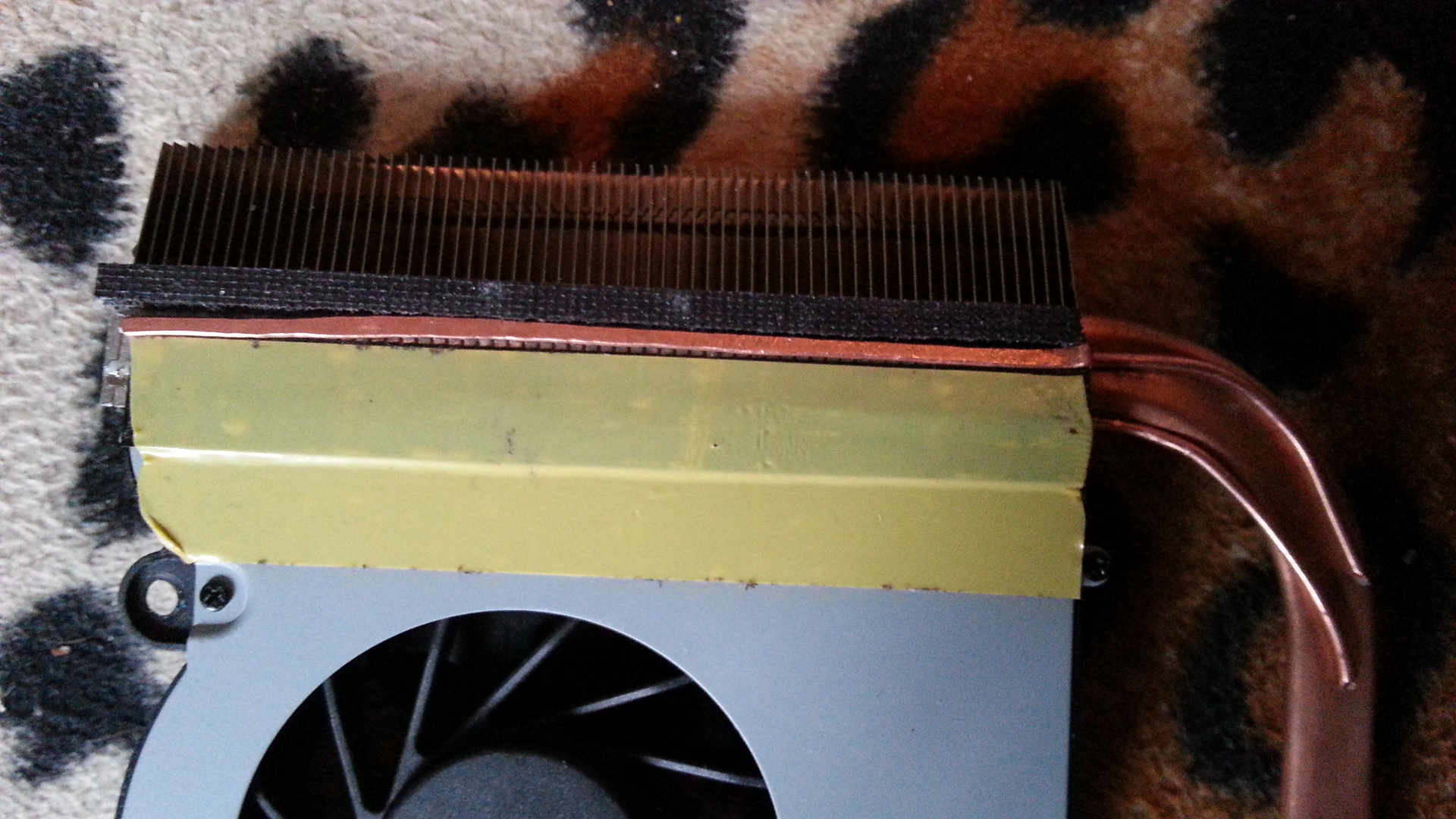
«Выковав» две полоски из меди они были приложены на радиатор, соприкасаясь с медной трубкой. Все щели между вентилятором и радиатором были заклеены обычной изоленты, прогретая газовой горелкой, что позволило убрать пузырьки и сделать шов достаточно крепким.

С помощью термоклея приклеиваем медные провода к основной теплоносящей трубке. На оставшееся место был приклеен серебренный кулон в виде Овна, наполненный медью изнутри (остатки от экспериментов с газовой горелкой). Данное изменение было чисто эстетическим, хотя может с служить в качестве термоконденсатора.

На теплоприемник видеопроцессора был наклеен небольшой медный радиатор, купленный в далеком прошлом для охлаждения чипов видеопамяти. Здесь так же был приклеен серебряный кулон, но уже бык.

Переходим к процессору, здесь все просто наклеиваются предварительно расплющенные медные провода. Основание теплоприемника невооружённым взглядом было заметны характерные царапины, видно после нарезки медных пластин не были отшлифованы. С помощью гравера с войлочной насадкой этот недостаток легко устранился.
Высокочастотный свист, кто виноват и что делать?
Первоначально убрать свист питания процессора задача не стояла, но раз уж ноутбук был разобран, то надо использовать это на всю катушку.
Существует два пути решения этой проблемы:
1. Программный — отключение подачи инструкции HLT процессору и еще несколько более серьезных энергосберегающих функций. Минусом этого решения в том, что вы теряете время автономной работы.
2. Механический — звукоизоляция источников звука.
Первый вариант уже много раз рассматривался, достаточно набрать в гугле ключевое слово «C2D свист», и в данной статье он не будет рассматривается.
Поэтому сразу перейдем ко второй части.
Одно из решений залить дроссели диэлектрическим составом. Идея вполне неплохая тем более можно убить сразу двух зайцев. Если использовать теплопроводный диэлектрик, можно еще и решить задачу охлаждения.

Для наших целей я приобрёл КПТД-1 в одном из радиотехнических магазинов, цена которого на момент написания статьи 580 руб. за 100г.

Компаунд был разведен с активатором и залит в шприц для удобства применения.
Результат можно увидеть на картинке выше. Были залиты источники питания процессора, чипы видеопамяти, а в последствии все детали которые можно повредить механическим воздействием.

После затвердения материал похож на очень тугую резину.
Результатом проделанной работы является уменьшение температуры при простое в среднем на 4 градуса, на 13 градусов при полной нагрузке. Замеры производились с помощью программ LinX и RealTemp. Компьютер перестал «взлетать» при кратковременных нагрузках и быстрее остывал после нагрузок.
Высокочастотный писк к сожалению, не пропал, но стал заметно тише.
В целом даже обычная чистка и замена термопасты может дать весомые плоды.
Данная статья не является чем-то эталонным. Основная цель этой статьи практический обзор, одной из возможностей охлаждения и шумоподавления.
Процесс изготовления деревянной охлаждающей подставки для ноутбука своими руками.
Берем деревянную доску и распиливаем ее на две части.



Из этих двух дощечек делаем две одинаковые ножки следующими размерами (ваши размеры могут отличаться, так как мой ноутбук имеет экран диагональю 15,6 дюймов, но пока это не имеет смысла).





Лишние места отрезаем ножовкой.


Рубанком и наждачной бумагой выравниваем все неровности на деталях.

Теперь делаем вот так, как показано на фотографии.


Теперь берем другую широкую доску, разрезаем ее по размерам, стругаем рубанком и шлифуем наждачной бумагой.





Чтоб получилось не как у меня, рекомендую взять ровную доску, бес сучьев, так как с ними очень сложно стругать, и становится не очень красиво и ровно, хотя под ноутбуком ничего видно не будет.
Теперь надо сделать отверстия для наших вентиляторов. Для этого берем простой карандаш и по контуру вентиляторов на доске делаем чертежи. Но чтобы они соответствовали с местами засетчатости под ноутбуком, иначе ноутбук хорошо охлаждаться не будет.

По углам начерченных квадратиков сверлим отверстия электрическим дремелем и лобзиком вырезаем квадратные отверстия по линиям.


С помощью молотка и гвоздей соединяем все получившиеся детали: ножки и место ноутбука в одно целое.




Чтобы ножек не было видно и было больше места, прибиваем еще дощечку.





Теперь надо поставить вентиляторы на свои места.






Закрепляем их термоклеем, чтобы крепче держались.




















Теперь с помощью электрического паяльника припаиваем usb разъем к проводу, но опять же не путаем полярность, иначе вентиляторы работать не будут.













Хотя вентиляторы оба предназначены под напряжение 12 В, то они прекрасно вместе работают и от 5 В usb порта ноутбука, дуют вполне достаточно, ноутбук уже не нагревается, а остается прежним и работает намного лучше, потому что уже не нагревается.

Всем добрый вечер! Сегодня я снова пишу в Блог а не в Бортовой Журнал машины, лишь потому, что с машиной ничего не происходит, а я не на месте. Но тем не менее есть неплохой повод написать и в блог, где я рассажу об очередной затее реализованной своими руками. Последнее время чуть менее года мой ноутбук работает едва не круглые сутки (в рабочих целях), да и процессы объемные, соответственно он греется и достаточно сильно.
Естественно, что касается чистки внутри, там все идеально, ревизию охлаждения провожу каждые пол года, а то и чаще, в зависимости от условий в которых его использую…
На неделе в магазине снова на глаза попалась подставка для ноутбука, цена конечно на сегодняшний день у неё за тысячи… да и по сути, пластиковый корпус который разработал какой-то "крутой" дизайнер и вентилятор. Я давно на них заглядывался, но раньше не было потребности, а сейчас цена…
…сегодня ночью обратил внимание, что ноутбук нагрелся, достаточно сильно, сторонних программ запущено не было, только то, что необходимо, ноут не заезженный, рабочая машина используемая только для интернета!
В моих руках лет 6-7, брал с нуля!
На утро меня осенило и до обеда я созрел с мыслями и большим энтузиазмом, пошел по магазинам, правда с нынешней ситуацией половину уже к 14:00 были закрыты, но все же главный элемент вентилятор был найден по разумной цене! В подарок еще и решетку накинули))) Спасибо мега позитивному продавцу)))
Придя домой снова начал мыслить, искать подручные средства, слава Богу они были)
Итак поехали…
Нам потребуется:
Фанера, вентилятор, блок питания 12v
1) Фанера основа рамочки для фото, тонкая, очень плотная…
2) Блок питания зарядное для какого-то устройства…
3) Про вентилятор сказать особо нечего)



Нанес разметку на фанерку, предварительно все вымеряв…

И при помощи дремели сделал первые разрезы.

Далее определился с местом расположения вентилятора, снова нанес разметку и вырезал отверстие, а вместе с ним и "ножки" для подставки!

Ножки при помощи горячего клея и упоров закрепил на основе! Держится крайне прочно, не ожидал…

Ножки делал под углом который заранее выставил визуально, для удобства пользования ноутбуком во время его нахождения на подставке.

Где-то в закромах нашел и ответный разъем…

Установил вентилятор и сетку которую мне в подарок нагрузили)


Не самым лучшим образом закрепил провода, т.к там есть еще кое какие мысли, тогда и сделаю более симпотно!


Все готово, мне нравится))) А Вам?






Уже успел испробовать, если честно приятно удивлен, температура ноута упала, клавиатура почти холодная, особенно на периметрите расположения вентилятора! Вентилятор на самом ноуте или в нём вернее, работает на первой скорости… приятно!

На изготовление понадобилось два, два с половиной часа!
Еще хочу оформить края, если найду красивый молдинг)
Всем спасибо за внимание)
Читайте также:

